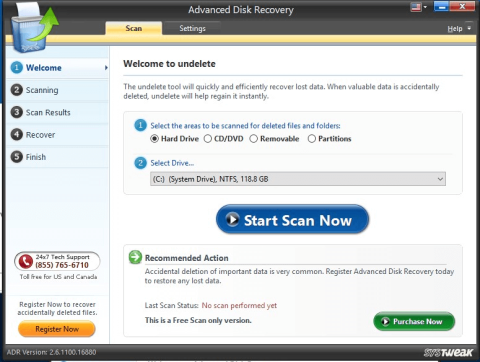Shift Hiçbir zaman işe yaramayacağını düşündüğünüz bir dosyayı mı sildiniz? Bir dosyayı yanlışlıkla silerseniz ne olur? Merak etme! Bunlar, yaptığımız yaygın hatalardan bazılarıdır ve geri döndürülebilecek bir hatadır. Evet, doğru duydunuz, silinen vardiya dosyasını kurtarabilirsiniz.
Ancak dışarıdan, yani üçüncü taraf bir yazılımdan yardım almadan bunu kolayca yapamazsınız. Bu yazıda, Windows 10, 8, 7'de vardiyayla silinen dosyaları kurtarmanıza yardımcı olabilecek bir üçüncü taraf yazılımını tartışacağız.
Bundan önce, silinen ve bilgisayarda görünmeyen dosyanın nasıl kurtarılabileceğini anlayalım.
Bu Dosyalar Nasıl Kurtarılabilir?
Dosyalar kurtarılabiliyorsa bu, bilgisayarımızın bir yerinde oldukları anlamına gelir, değil mi? Nasıl çalıştığını anlayalım mı? PC'nizden bir dosyayı sildiğinizde, sabit diskinizde bulunan dosyaya yapılan referans silinir. Referans artık mevcut olmadığından, dosyanın kapladığı alan boş göründüğünden bilgisayarınız dosyayı bulamıyor. Dosya, aynı alanda başka bir dosya depolanana kadar bilgisayarınızın sabit sürücüsünde hala mevcut olmasına rağmen. Bu nedenle Windows PC'de vardiyayla silinen dosyaları kurtarabilirsiniz.
Gelişmiş Disk Kurtarma ile Windows 10,8, 7'de Shift ile Silinen Dosyaları Kurtarma

Gelişmiş Disk Kurtarma aracı, yanlışlıkla silinen verileri kurtarmanıza yardımcı olabilecek en iyi yazılımlardan biridir. Bu aracın yardımıyla bilgisayarınızdaki, diskinizdeki, harici sürücünüzdeki ve daha fazlasındaki herhangi bir klasörü veya dosyayı geri yükleyebilirsiniz.
İndirmek
Gelişmiş Disk Kurtarma'nın özelliklerine bir göz atalım
- Araç basit ve sezgisel bir arayüzle birlikte gelir. Verileri kolaylıkla kurtarmak için herkes uygulamayı kullanabilir.
- Araç, her türlü dosyayı geri yüklemenizi sağlar. Bir metin dosyası veya bir video olsun, veriler yazılım kullanılarak kurtarılabilir.
- Hızlı ve Derin Taramalarla birlikte gelir. Hızlı tarama oldukça hızlı taramanın bir yoludur. Ancak Derin Tarama detaylı arama yaptığından daha fazla zaman alır.
- Derin Tarama tüm sabit sürücüyü aradığı için çok zaman alır, aramayı duraklatıp kaydedebilir ve yazılımı bir sonraki başlatışınızda aramaya devam edebilirsiniz.
- Araç, yerel sürücüden, birden fazla bölümden ve harici depolama aygıtlarından verileri verimli bir şekilde kurtarabilir.
Gelişmiş Disk Kurtarma Nasıl Kullanılır?
Gelişmiş Disk Kurtarma aracını kullanarak Windows'ta silinen dosyaları kurtarmak için aşağıdaki adımları izleyin:
1. Adım: Windows bilgisayarınıza Gelişmiş Disk Kurtarma'yı indirin ve yükleyin
Adım 2: Aracı başlatın.
Adım 3: Şimdi, silinen klasörü veya dosyayı vardiyayla kurtarmak istediğiniz sabit diskinizdeki alanı bulun
Adım 4: Sürücüyü seçin ve Şimdi Taramayı Başlat düğmesine tıklayın.
Adım 5: Hızlı Tarama ve Derin Tarama arasından seçim yapın. Ana dosya tablolarına hızlı bir şekilde tarama yapmak istiyorsanız Hızlı Tarama'yı kullanın, ancak ayrıntılı bir tarama istiyorsanız Derin Tarama'yı seçin.
Adım 6: Tarama tamamlandığında, bilgisayarınızdan silinen dosyaların bir listesi kırmızı yazı tipiyle görüntülenir. Silinen dosyayı seçin ve ardından Kurtar düğmesine tıklayın.
Adım 7: Kurtarılan klasörü/dosyayı saklamak için bir konum seçmeniz istenecektir, istediğiniz konumu seçin. Bitirmek için Tamam'ı tıklayın.
Bu sayede Gelişmiş Disk Kurtarma ile Windows 10.8 ve 7'de vardiyayla silinen dosyaları birkaç basit adımda kurtarabilirsiniz. Dosyalarınızı ve klasörlerinizi geri almak için adımları izleyin ve herhangi bir sorunla karşılaşırsanız aşağıdaki yorumlar bölümünde bize bildirin.
Gelişmiş Disk Kurtarma'nın nasıl çalıştığını öğrenmek için bu videoyu izleyin.